
限定!クリエイティブ専用 nVIDIA Quadro K420 2GB macEFI 4K@60HzBoot機能 Metal対応 2010-2012MacPro 最新macOS Sequoia15.5まで対応


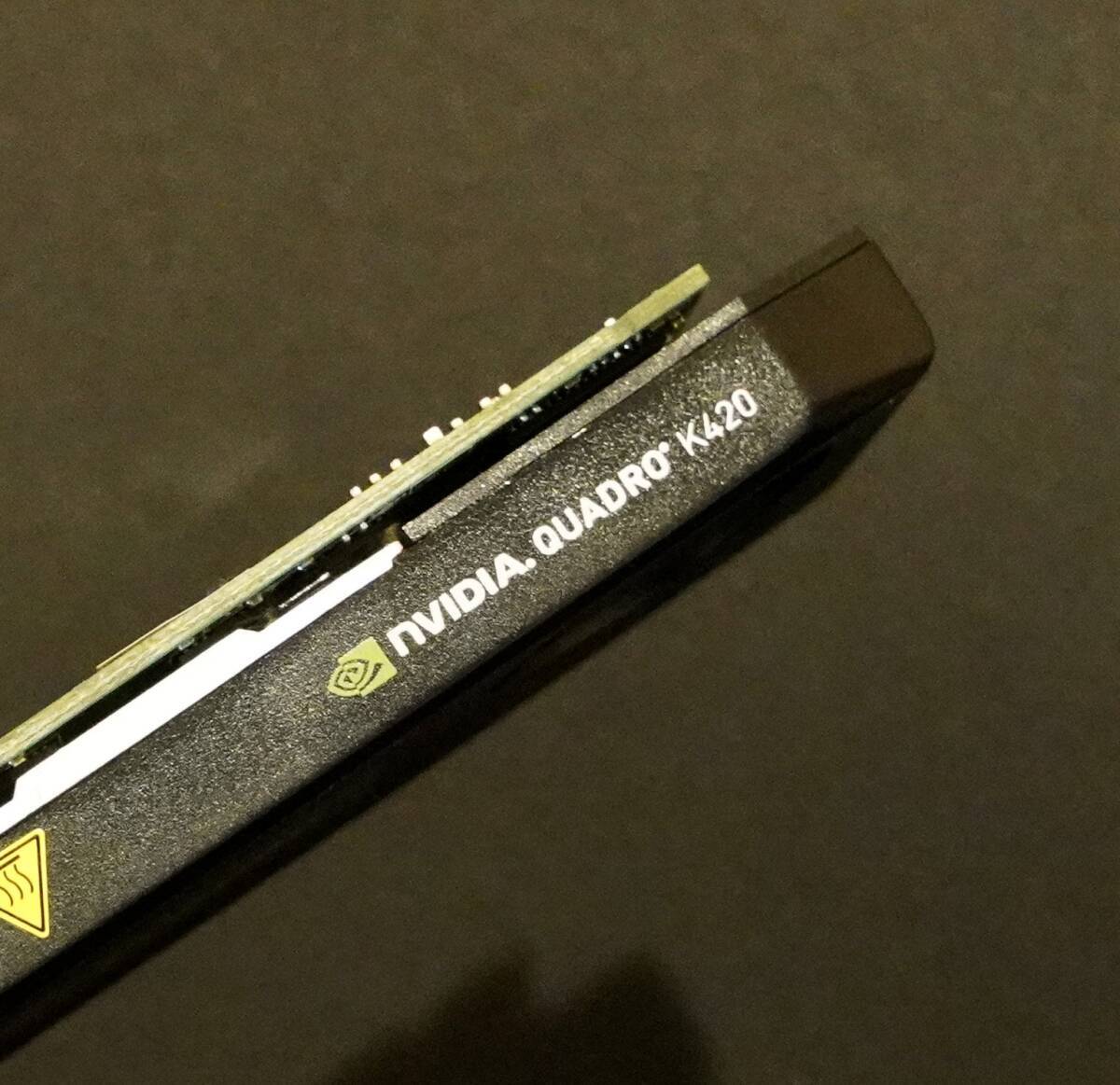

- 賣家不協助退貨、賠償、客訴等責任。
- 賣家有要求時間內付款,請於得標後盡快完成付款,避免賣家取消交易。
柏青哥機台無法進口,請勿下標。
含有華盛頓條約記載之木材,禁止國際運送,請勿下標。
- 拍賣編號:t1190634434
- 商品數量:1
- 開始時間:2025.07.02 21:52
- 結束時間:2025.07.03 21:52
- 自動延長:否
- 提前結束:有
- 起標價格:6,800円
此參考翻譯中文功能是由Google翻譯所提供,跨買不保證翻譯內容之正確性
將商品說明翻譯成中文
限定!クリエイティブ専用 nVIDIA Quadro K420 GDDR3 2GB macEFI 4K@60HzBoot機能対応 Metal対応 ベースクロック876MHz 2010-2012MacPro 最新macOS Sequoia15.5まで対応
2025年5月12日にAppleが正式に最新macOS Sequoia15.5をリリースしました。こちらもアップデートを行って動作確認済みです。
最新OCLP 2.4.0ver
最新OCLP 2.4.0ver
対応機種 Mid2010MacPro/Mid2012MacPro<Early2009McPro 機種ID5.1も対応>
対応OS macOS HighSierra~macOS Sequoia /Windows7、8、8.1、10、11
NVIDIA Quadro K420は、3DCG及び3DCAD制作を行うクリエイティブユーザーの入門用に最適なエントリークラスの製品です。 その安定した設計とアプリケーションソフトウェアとの統合されたドライバにより、余計なシステムクラッシュ等を防ぎ、クリエイティブアプリケーションの安定性をより強固にします。
対応OS macOS HighSierra~macOS Sequoia /Windows7、8、8.1、10、11
DisplayPort音声出力対応OS macOS Mojave/macOS BigSur~macOS Sequoia/Windows7、8、8.1、10、11
NVIDIA Quadro K420は、3DCG及び3DCAD制作を行うクリエイティブユーザーの入門用に最適なエントリークラスの製品です。 その安定した設計とアプリケーションソフトウェアとの統合されたドライバにより、余計なシステムクラッシュ等を防ぎ、クリエイティブアプリケーションの安定性をより強固にします。
DisplayPort 30bitカラー出力対応 RGB各色10bit(合計30bit)のカラー出力に対応。約10億6433万色の豊かな発色によりAdobe Photoshop CCなどの対応アプリケーションにおいてリアルで滑らかなグラデーションを実現し、より高いクオリティのデータ加工・編集が可能になります。
Ouadro K420は補助電源なしでMacProに取り付けるだけで全ての出力にてBoot機能が可能になります。<Early2008とEarly2009<機種ID4.1>MacProはmacEFI機能がサポートされていません。ですのでEarly2008と2009<機種ID4.1>MacPtoで使用の場合はログイン画面からの出力になります。>
Boot機能とは、起動後にoptionキーを長押しすることでハードディスクやインストールディスクの選択ができる画面が表示されて好きなOSを選択して起動できる機能です。
Boot機能とは、起動後にoptionキーを長押しすることでハードディスクやインストールディスクの選択ができる画面が表示されて好きなOSを選択して起動できる機能です。
macOS High Sierra/macOS Mojave/macOS BigSur/macOS Monterey/macOS Ventura/macOS Sonoma/macOS SequoiaでDisplayPort1.2と1.4規格の4Kモニターの4K@60Hzにてリンゴマークが出てBoot機能が使えます。4K@60Hzでリンゴマークが出てBoot機能が使えるのは他ではないと思います。
<最新macOS Sequioaの現状について>
①iPhoneのミラーリングとApple Intelligence<Appleが提供するAIプラットフォーム>は非対応です。<iPhone ミラーリングには認証用の T2 が必要であり、Apple Intelligence には Apple Silicon にのみ搭載されている NPU が必要です。>
②nVIDIA Keplerシリーズのグラフィックカードは、macOS Sequoiaの壁紙<ダイナミック壁紙シリーズのSequoiaの壁紙>だけが現時点ではバグって通常どうり表示されません。
③NVIDIA Keplerシリーズの「ソフトウェアアップデート」設定で「今すぐアップデート」を押しても反応しない問題 macOS Ventura〜macOS Sequoiaにて「ソフトウェアアップデート」ができない方へ!!!
Appleが公式で最新のアップデートがリリースされてもNVIDIA Keplerシリーズのグラフィックカードは システム設定の「ソフトウェアアップデート」設定からアップデートをインストールしようとした時に、「入手可能なアップデート」のところにある「今すぐアップデート」をクリックしても、ソフトウェア利用規約の同意を求める画面が表示されず、全く反応しません。 回避方法はシステム設定からアップデートをインストールできない場合は「ターミナル」を開き、以下のコマンドを実行してアップデートをインストールします。
sudo softwareupdate -ia -R
returnキーを押して「Password: 」と表示されたら管理者パスワードを入力します。Passwordの入力中は何も見えませんが実際は入力されて正常です。 コマンドが実行されると、アップデートの検索とダウンロードが始まります。ダウンロードが終わると自動的に再起動され、アップデートがインストールされます。
<macOS Catalinaだけの画面出力での注意事項>
macOS Catalina単体かCatalina以前のmacOSと一緒にした時のみ画面出力の構成がかわります。ただしOCLPでインストールされたmacOSと一緒に置くことでDisplayPortがサポートされるようになります。DVI出力 最大1920x1200@60Hzリンゴマークが出てBoot機能可能。
DVI-HDMI出力 最大4K@30Hzリンゴマークが出てBoot機能可能。
DVI-VGA出力 最大2048x1536@60Hz リンゴマークが出てBoot機能可能。
DisplayPort-DVI出力 最大1920x1200@60Hz リンゴマークが出てBoot機能可能。
DisplayPort出力とDisplayPort-HDMI出力はサポートされていません。
リカバリーモードからターミナルを使用してSIP無効 必須
macOS HighSierra HDMI Audio.kext <ターミナルでインストール>サポートされていません。
macOS Mojave AppleALC.kext+Lilu.kext <Kext Utilityでインストール>DisplayPort音声出力確認済み
macOS Catalina AppleALC.kext+Lilu.kext <以前動作していましたが現在サポートされていません。>
macOS BigSur〜macOS Sequoia 最初からHDMI/DisplayPort音声出力のDriverがインストールされています。
macOS HighSierraは通常どうりインストール可能です。<nVIDIA Web DriverとCUDA Driverをインストールして使用することでKeplerの性能を引き出してくれます。>
Metal対応ですので、その後macOS Mojaveにアップデートするこのも可能です。<macOS Mojaveからは、nVIDIA Web DriverとCUDA 機能は非対応になります。>
macOS Mojaveをインストールできない機種の場合は、Mojave Patcherを使用してインストール可能です。
macOS Catalina は、Catalina Patcherを使用してインストール可能です。
macOS BigSur~macOS SequoiaはOpenCoreLegacyPatcherを使用してインストール可能です。
<nVIDIA Quadro K420 HDMI/DisplayPort音声出力について>実際に試して確認済みです。
macOS HighSierra HDMI Audio.kext <ターミナルでインストール>サポートされていません。
macOS Mojave AppleALC.kext+Lilu.kext <Kext Utilityでインストール>DisplayPort音声出力確認済み
macOS Catalina AppleALC.kext+Lilu.kext <以前動作していましたが現在サポートされていません。>
macOS BigSur〜macOS Sequoia 最初からHDMI/DisplayPort音声出力のDriverがインストールされています。
macOS HighSierraは通常どうりインストール可能です。<nVIDIA Web DriverとCUDA Driverをインストールして使用することでKeplerの性能を引き出してくれます。>
Metal対応ですので、その後macOS Mojaveにアップデートするこのも可能です。<macOS Mojaveからは、nVIDIA Web DriverとCUDA 機能は非対応になります。>
macOS Mojaveをインストールできない機種の場合は、Mojave Patcherを使用してインストール可能です。
macOS Catalina は、Catalina Patcherを使用してインストール可能です。
macOS BigSur~macOS SequoiaはOpenCoreLegacyPatcherを使用してインストール可能です。
<OCLPを使用してmacOS BigSur.macOS Monterey.macOS Ventura.macOS Sonoma.macOS Sequoiaをインストールする際の注意事項>
①OCLPを使用してインストールしたmacOS BigSur.macOS Monterey.macOS Ventura.macOS Sonoma.macOS SequoiaをmacOS HighSierraと一緒にMacPro上にあると起動する時にHigh Sierra でブートすると、新しいシステムが破損する可能性があります。ですのでOCLPを使用する場合は必ずmacOS HighSierraは取り外してください。でないと破損した OCLP macOS が High Sierra として表示され、High Sierra と互換性のあるボード ID との互換性がチェックされ、起動できなくなる可能性があります。
②OCLPを使用してインストールしたmacOS BigSur.macOS Monterey.macOS Ventura.macOS Sonoma.macOS SequoiaをmacOS Mojaveと一緒にMacPro上にあると起動後に互換性のないディスクがあります。と毎回起動するたびに警告表示されます。その後、macOS MojaveからmacOS SonomaなどのOCLP使用のOSに再起動して戻るとBluetoothが認識されなくなることが多々あります。<再起動するかNVRAMクリアすることで直ります。>なのでmacOS Mojave以前のOSはOCLP使用のOSと一緒にされない方がいいと思います。
<Mac OS Catalina以降にアップグレードする前に把握しておくべき注意点。>
Mac OS Catalinaから32ビットアプリが動かなくなります。元々AppleはOSアプリの64ビットへの移行を呼び掛けていましたが、今回からのアップグレードにより古いアプリが使えないためご注意ください。
64ビット版となるアプリが用意されていれば問題なく使用できますが、アプリ自体の更新が進んでいない場合は利用できません。さらに、アプリだけでなくプリンターやスキャナーなどの周辺機器に関してもMac OS Catalina以降に対応していない可能性もゼロではないため、事前に確認しておく必要があります。
又、32ビットアプリが動かなくなるだけでなく、アップグレードすることで、Office 2011 (一部、Office 2016も含む)などは使えなくなります。Mac OS Catalinaから新たな機能が加わったことで使い勝手が良くなった点があり、かつセキュリティ性能も向上していることから高い評価を獲得しています。
しかし、OSをアップデートすることで発生する不具合を懸念し、最新バージョンにしないまま使用する人も少なくありません。アップデートを実行する際は、事前に不具合や注意点などを調査して把握してから行ってください。今まで使っていたソフトウェアやアプリが対応していないことも考えられるため、気をつけなければいけません。Mac OS Catalina以降をクリーンインストールする際は、トラブルを避けるために必ずバックアップを取ることも忘れないでください。
nVIDIA Quadro K420 GDDR3 2GB
GPUクロック:876MHz
Memoryクロック:1782MHz
CUDAコア数:192コア
メモリー:GDDR3 1GB VRAM 128bit
消費電力TDP 41W
専用スロットは1スロットです。
コネクタはDL-DVI-I/DisplayPort1.2
リンク速度:2.5GT/s<と表示されていますが誤認識の表示で5.0GT/sになります。>
DirectX11
OpenGL4.4
OpenCL1.2
ShaderModel 5.0
OpenCL API
DirectCompute
CUDA
30bitカラー出力対応
Metal対応<APIアプリケーションプログラミングインタフェース>対応<osx El Capitan以降>対応機種:Mac Pro Mid 2010~2012
対応OS:macOS HighSierra ~ macOS Sequoia Windows 7、8、8.1、10。 11
DisplayPort音声出力対応OS macOS Mojave/macOS BigSur~macOS Sequoia/Windows7、8、8.1、10、11
Boot Camp対応
macEFI BOOT機能/OCLP BOOT Picker対応
BIOS/UEFI起動対応
DVI<最大1920x1200@60Hz>DVI-VGA<最大2048x1536@60Hz>
DVI-HDMI<最大4K@30Hz>
DisplayPort<最大4K@60Hz>
4K@60Hz表示にはSST対応モニターとmacOS10.10.3以降が必要です。
<もう少し解像度の表示領域が広くなってくれればな~と思う方は以下のアプリを試されて見てはいかがでしょうか?>
「Display Menu」「BestRes」「Resolutionator」「SwitchResX」などがあります。
4K出力につきまして、画面表示の最高解像度が3360x1890までしか表示されないモニターがあります。
その際は、システム環境設定→ ディスプレイ → 解像度の変更をクリックする時、同時にoptionキーを押してクリックしてください。そうすれば、3840x2160が表示されるようになります。
付属品は本体のみになります。
発送方法 レターパックプラス600
お支払い方法 yahoo簡単決済
<注意事項>
商品ページの情報だけではわからないことがあれば、必ず入札前に「この商品への質問」から質問してください。
日本語が理解できる方。<The person who can understand Japanese.>発送方法の変更はできませんので宜しくお願いします。
値下げ交渉は、いたしておりませんので宜しくお願いします。
土、日、祝日は、レターパックプラス600や定形外での発送を行っていませんので宜しくお願いします。
代引き<代金引換>はしていません。
直接の取引はしていません。
登入後即可提問
(質問合計:0件)
目前沒有任何問答。
